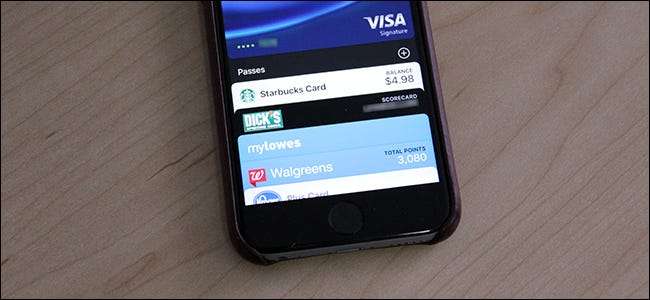
Die Wallet-App von Apple bietet eine bequeme Möglichkeit, alle Ihre digitalen Kundenkarten, Bordkarten, Tickets und mehr abzurufen. Es dient auch als Zuhause für Apple Pay. Hier sind jedoch sechs Funktionen in Apples Wallet-App, die Sie möglicherweise nicht kennen.
VERBUNDEN: So richten Sie Apple Pay und Google Wallet auf Ihrem Telefon ein
Fügen Sie der Brieftasche nicht unterstützte Pässe hinzu
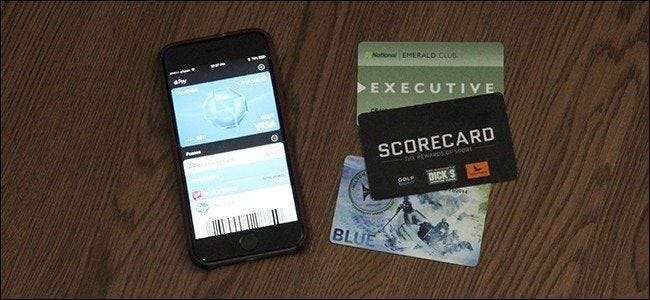
Leider können Sie Apple Wallet nicht offiziell alles mit einem Barcode hinzufügen, aber eine Drittanbieter-App ermöglicht dies Konvertieren Sie physische Karten mit Barcodes in digitale das können Sie dann zu Apple Wallet hinzufügen.
Es heißt Pass2U Brieftasche und es scannt einen physischen Barcode und konvertiert ihn in einen Apple-kompatiblen digitalen Barcode, der direkt in die Wallet-App gelangen kann. Es funktioniert nicht mit jedem Barcode, den Sie scannen, aber ich habe es geschafft, ihn für eine Handvoll Kundenkarten zum Laufen zu bringen, die von Apple nicht offiziell unterstützt werden.
Pässe neu anordnen
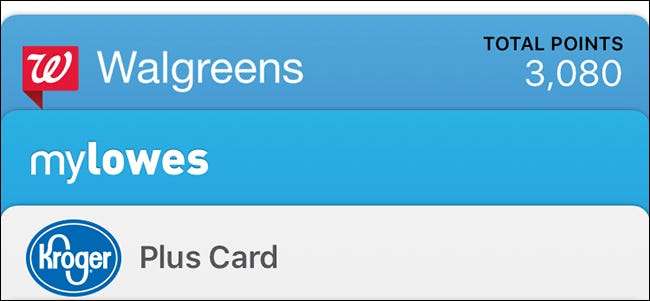
Wenn es einige Pässe gibt, die Sie häufiger als andere verwenden, können Sie sie in die gewünschte Reihenfolge bringen, sodass Ihre am häufigsten verwendeten Pässe nach oben zeigen.
Alles, was Sie tun müssen, ist auf einen Pass zu tippen und ihn festzuhalten. Sobald es ganz leicht nach oben gleitet, können Sie es nach oben oder unten ziehen und an einer beliebigen Stelle platzieren. Dies ist äußerst nützlich, wenn Sie viele Pässe haben und feststellen, dass Sie ständig durch diese blättern müssen, um die wichtigen zu finden. Dies funktioniert auch, wenn Sie die Standardkreditkarte für Apple Pay schnell ändern möchten. Ziehen Sie einfach die gewünschte Kreditkarte nach vorne.
Pässe manuell aktualisieren
Standardmäßig werden die auf den Pässen angezeigten Informationen automatisch aktualisiert, wenn sich diese Informationen geändert haben (z. B. wie viel Geld noch auf Ihrer Starbucks-Karte übrig ist oder wie sich das Gate auf einer Bordkarte ändert). Viele Dinge können jedoch verhindern, dass diese Informationen automatisch aktualisiert werden, sei es ein Fehler oder eine schlechte Internetverbindung.
Um einen Pass manuell zu aktualisieren, wenn Sie den Verdacht haben, dass er veraltet ist, tippen Sie zunächst auf den Pass und anschließend auf die Schaltfläche "i" in der unteren rechten Ecke des Bildschirms.
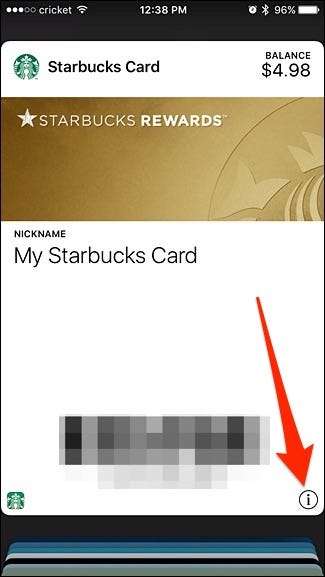
Wischen Sie von dort aus auf dem Bildschirm nach unten, um ihn zu aktualisieren, genau wie bei einer Reihe anderer iPhone-Apps. Sie sollten neue Informationen sehen, falls welche verfügbar sind.
Teilen Sie Pässe mit Freunden und Familie
Möchten Sie eine Kundenkarte mit einer anderen Person oder einem Familienmitglied teilen? Sie können Pässe tatsächlich in der Wallet-App freigeben.
Öffnen Sie dazu einen Pass und tippen Sie auf die Schaltfläche „i“ in der unteren rechten Ecke des Bildschirms. Tippen Sie dort auf die Option „Share Pass“.
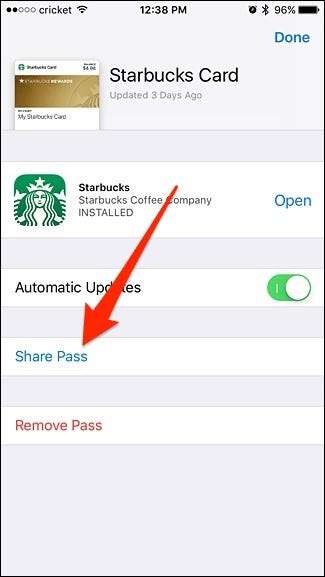
Sie können einen Pass freigeben, indem Sie ihn über AirDrop, iMessage oder über die Standard-Mail-App senden. Sie können auch andere Apps von Drittanbietern verwenden, die die Apple Wallet-Integration unterstützen.
Öffnen Sie schnell Apps, die mit ihren Pässen verknüpft sind
Nichts ist ärgerlicher, als Ihre Starbucks-Karte in der Wallet-App zu öffnen, nur um festzustellen, dass Sie nur noch wenig Geld haben und die Karte nachfüllen müssen. Sie können sich jedoch zumindest die Arbeit erleichtern, indem Sie die zugehörige App mit nur einem Fingertipp schnell öffnen.
Es ist fast versteckt, aber wenn Sie einen Pass öffnen, wird unten links ein kleines App-Symbol angezeigt. Tippen Sie auf dieses Symbol, um die mit dem Pass verknüpfte App zu öffnen. In diesem Fall handelt es sich um die Starbucks-App.
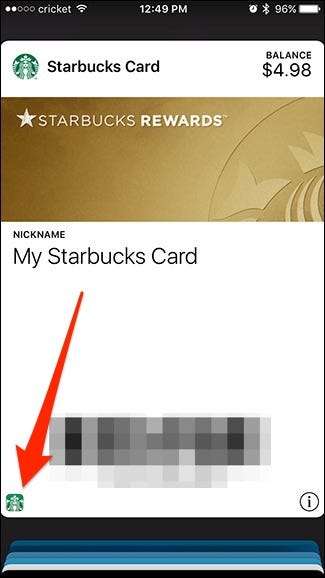
Wenn Sie die App nicht installiert haben, gelangen Sie stattdessen zur Seite der App im App Store.
Aktivieren Sie den Schnellzugriff über den Sperrbildschirm
Wenn Sie Apple Wallet häufig verwenden, können Sie von einem schnellen Zugriff über den Sperrbildschirm profitieren, wodurch der Zugriff auf Dinge erheblich erleichtert wird, wenn Sie es eilig haben.
Öffnen Sie dazu die App "Einstellungen" und tippen Sie auf die Option "Wallet & Apple Pay".

Aktivieren Sie im Bildschirm "Wallet & Apple Pay" die Option "Doppelklicken Sie auf die Startschaltfläche", falls diese noch nicht aktiviert ist.
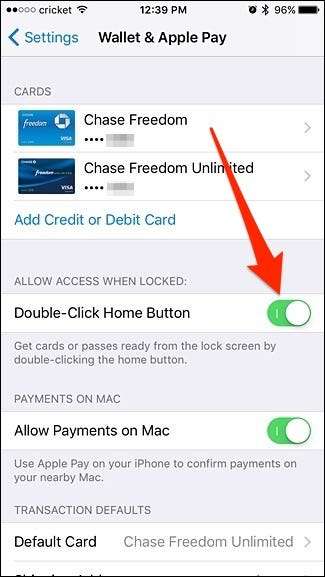
Wenn Sie jetzt Ihr iPhone herausziehen, können Sie einfach auf die Home-Schaltfläche doppelklicken und die Wallet-App wird angezeigt. Wenn Sie Apple Wallet jedoch nicht so häufig verwenden und es ständig versehentlich auslösen, ist dies möglicherweise am besten Deaktivieren Sie diese Funktion .







